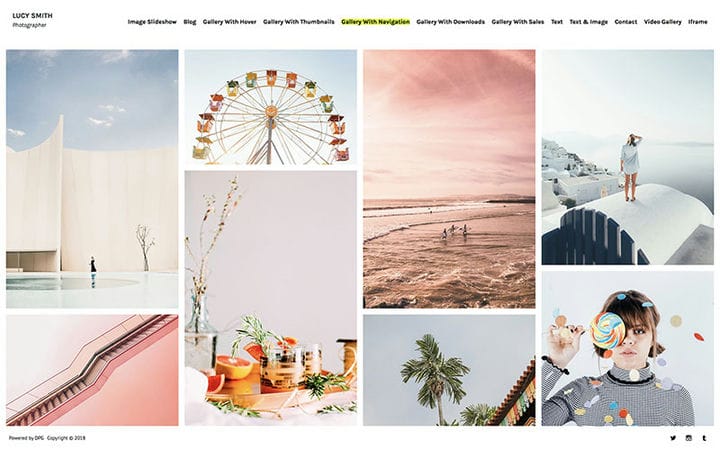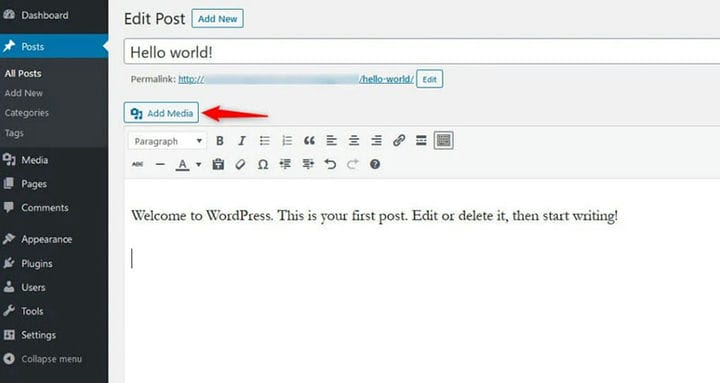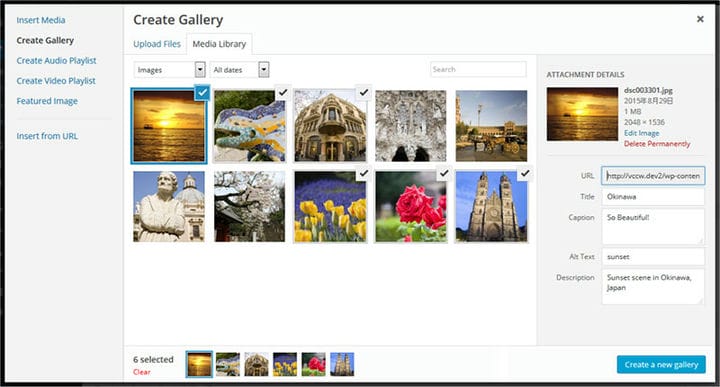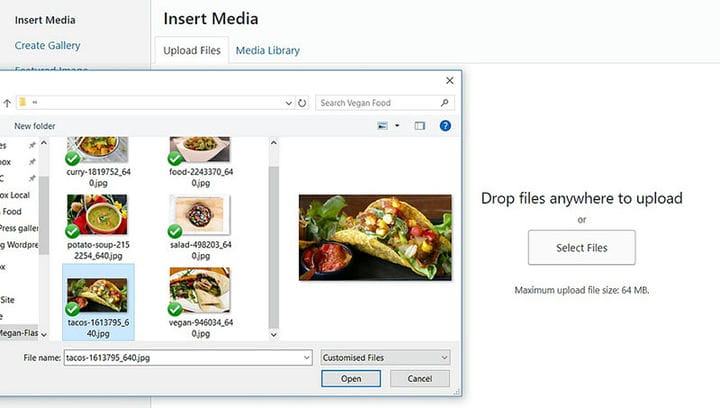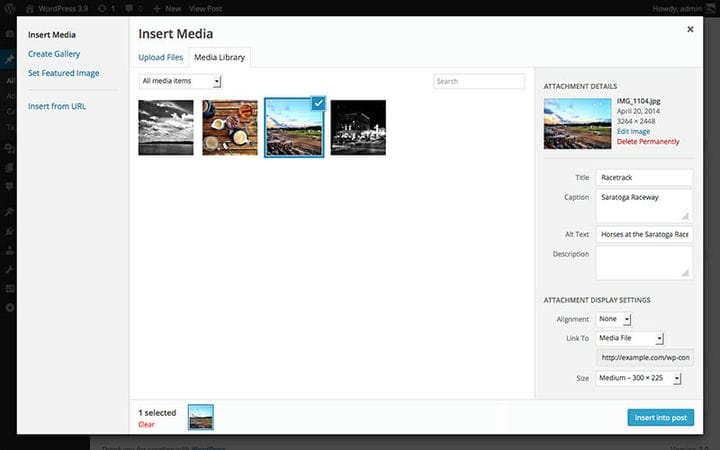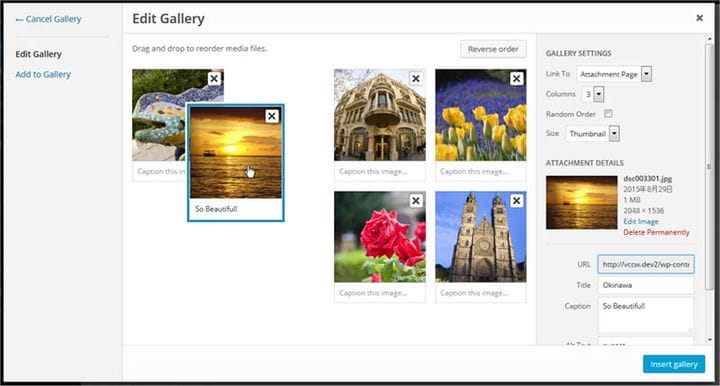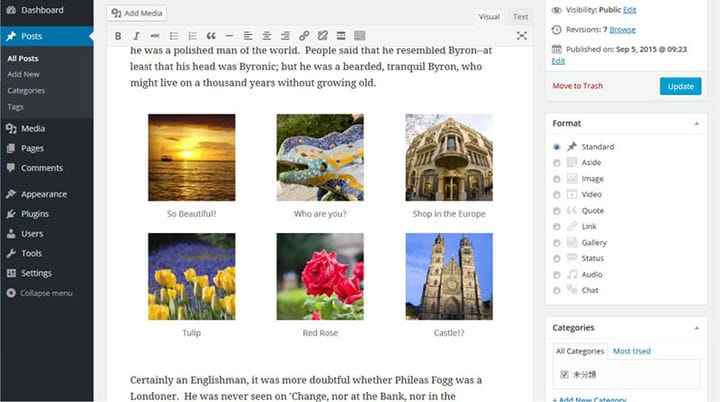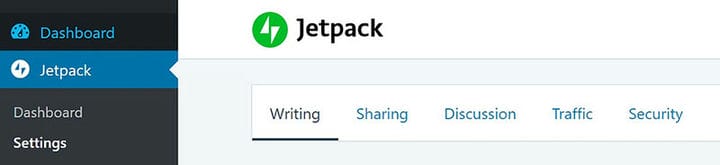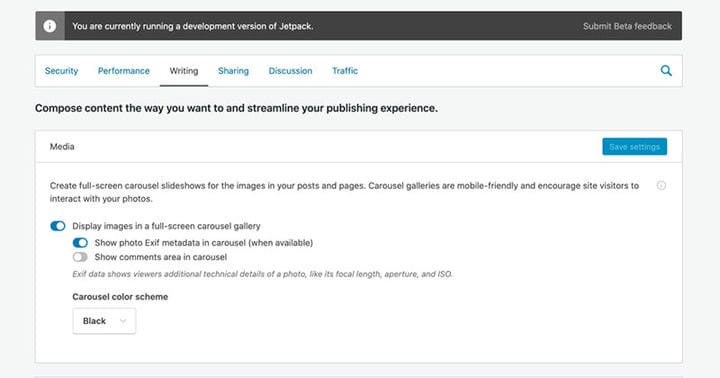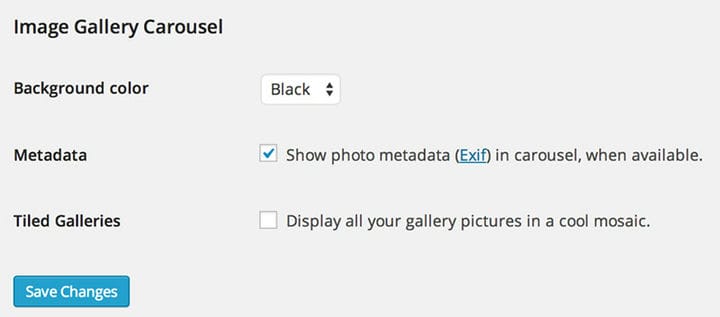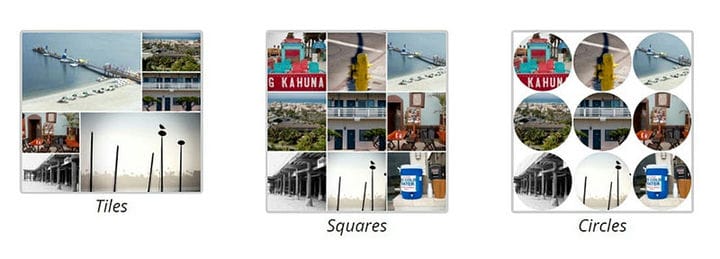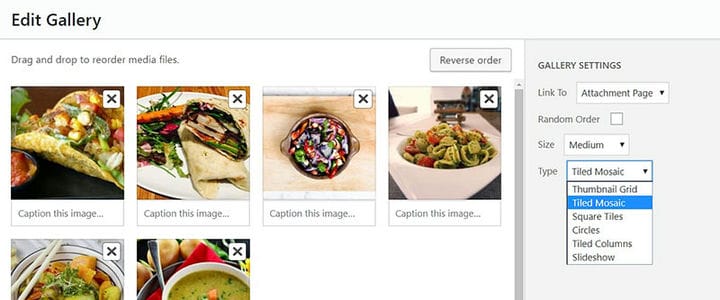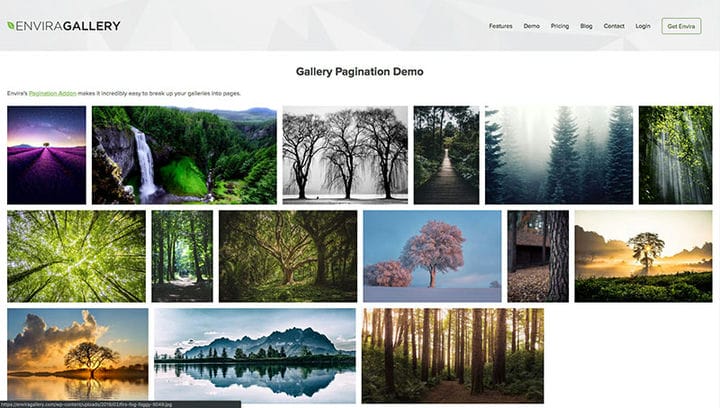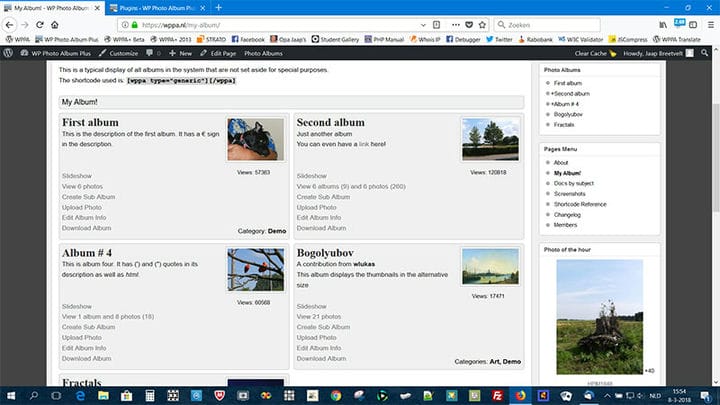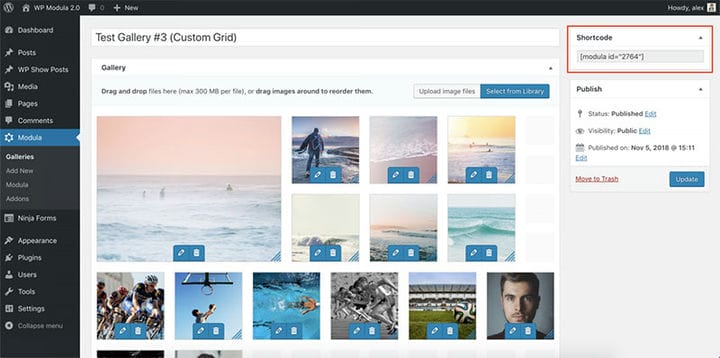Cómo agregar una galería en WordPress
Si alguna vez se preguntó cómo aumentar la cantidad de visitas a sus sitios web, entonces necesita saber cómo agregar una galería en WordPress. Crear una galería de imágenes demostró ser una de las formas más efectivas para lograrlo. Impulsará el sitio web y atraerá a muchos consumidores e incluso hará que regresen más tarde.
Si crea una galería y la muestra en su sitio web, puede mostrar varias imágenes. No importa si eres fotógrafo, bloguero o quieres compartir tu día a día con el público, agregar una galería en WordPress es lo que necesitas.
Hay varias formas de crear una galería y agregarla a WordPress. Estos son complementos especiales que puede usar para agregar galerías de imágenes al sitio web. Tiene configuraciones de galería muy simples y es bastante fácil insertar la galería y las imágenes que desea en su sitio de WordPress.
Si agrega una galería en WordPress, mostrará las imágenes de una manera única. Seleccione las imágenes que desee y agréguelas a la galería de WordPress. Así podrás presentar trabajos o productos. Con la selección adecuada y un buen orden de las imágenes, potenciarás el número de visitas y despertarás el interés de muchos clientes potenciales.
Ahora que conoces los beneficios de agregar una galería en WordPress, seguramente querrás crear una galería. Si nunca agregó una biblioteca de medios a su sitio web, ahí es donde podemos ayudarlo. En este artículo, descubrirá cómo agregar una galería en WordPress. No solo eso, sino que también le enseñaremos cómo crear una nueva galería, editar la galería, agregar las imágenes que desee, eliminar imágenes, cómo establecer el orden de las imágenes y mucho más.
Elija la ubicación correcta
Después de crear una galería de WordPress, puede colocarla en cualquier lugar que desee en su sitio web. Puede insertar la galería de imágenes en medio de un párrafo o en una nueva página en blanco. Coloque el cursor donde desee la galería de imágenes en una página y haga clic. Si decides ponerlo en el párrafo, el texto se moverá arriba y abajo de la galería de imágenes.
Agregar una nueva galería
Después de decidir dónde desea mostrar su galería de imágenes, haga clic en el botón Agregar medios. Es como si quisiera agregar una nueva imagen a su galería de WordPress.
Deberías ver un menú a tu izquierda. Haga clic en Crear galería para abrir su biblioteca de medios y cargar archivos. Ahora selecciona las imágenes que desea para su galería de WordPress. Puede seleccionar y agregar imágenes que ya están en su biblioteca multimedia. También puede cargar las nuevas imágenes desde su computadora en la Galería de WordPress. También puede crear una galería como una combinación de imágenes antiguas y nuevas. Todo lo que tiene que hacer es cambiar de una pestaña a otra: cargar archivos o la pestaña Biblioteca multimedia.
Subir archivos
Puede cargar las imágenes en sus galerías de imágenes con solo arrastrar y soltar. Para agregar una nueva imagen, haga clic en la imagen que desee y suéltela en el cuadro de carga. Por supuesto, no tienes que agregar imágenes en tu galería una por una. Puede elegir varias imágenes y se combinarán en una sola galería de imágenes.
Mediateca
La biblioteca de medios de WordPress es un lugar donde guardas todas tus imágenes cargadas previamente. Para agregar algunas de estas imágenes en su galería, seleccione las imágenes que desee y marque la casilla de verificación. Después de hacer una selección, haga clic y arrastre las imágenes al área de carga.
Puede escribir un título o una breve descripción para cada nueva imagen que agregue a la galería. Además, con solo un par de clics, puedes editar el orden de las imágenes de la galería de WordPress. Puede crear uno o tener un orden aleatorio. También puede eliminar imágenes de la galería. Después de que termines de hacer la selección y poner las imágenes en un orden determinado, haz clic en el botón Crear una nueva galería para continuar.
Editar e insertar una galería
Si aún desea realizar algunos cambios en la galería de imágenes, puede hacerlo antes de insertarlo en la página de WordPress. Podrá ver la galería Editar en algún lugar de su pantalla. Haga clic en él para ir a la página de edición de la galería y darle un toque final a su galería.
- Utilice el método de arrastrar y soltar para seleccionar y mover las miniaturas de las imágenes. De esta manera, puede reorganizar las imágenes en su galería de WordPress.
- Use la página de edición de la galería para agregar metadatos a sus imágenes: títulos, texto alternativo y URL. Este trabajo de SEO le dará a las imágenes y a su sitio web de WordPress la ventaja al realizar una búsqueda a través de un navegador como Google.
- Añade más imágenes a la galería. Escribe descripciones para cada imagen. Aparecerá como un título debajo de la miniatura de la imagen.
- Puede cambiar el tamaño de la imagen o elegir mostrar las imágenes en orden aleatorio en la galería.
- También puede elegir una cantidad de columnas para mostrar después de hacer clic en el botón Insertar galería.
- Si tal vez desea eliminar una determinada imagen de la galería, coloque el cursor en la miniatura. Debería aparecer la marca X. Un simple clic eliminará imágenes en un instante de la galería de imágenes.
- Si desea descartar toda la galería de imágenes, haga clic en el botón Cancelar galería para salir de la página Editar galería.
Después de que cargues todas las imágenes que deseas, termines de editarlas y las tengas en el orden deseado, es hora de pasar al siguiente paso.
Haga clic en el botón Insertar galería y su galería de imágenes se mostrará en su publicación o página. Aparecerá como una línea de miniaturas. Si aún cree que podría cambiar algo, no tiene que ir a la configuración de la galería. Haga clic directamente en el editor para realizar cambios adicionales en la galería. Cuando haya terminado, haga clic en el símbolo del lápiz para volver a la página Editar galería.
También puede usar un control deslizante para mostrar las imágenes en su galería de WordPress. Estas son excelentes funciones para crear galerías atractivas y elegantes. Seguro que captarán la atención de tus clientes.
Para finalmente crear una galería, ¡presione el botón Publicar/Actualizar! Y ahí lo tienes: has creado una gran galería de imágenes usando el editor de WordPress. Ahora que conoce los conceptos básicos sobre cómo agregar una galería en WordPress, puede jugar con la configuración de la galería.
Como puedes ver, crear una galería de imágenes usando WordPress no es tan difícil. Puede ser divertido y creativo crear una galería, solo siga estas pautas.
Agregar un Lightbox a la Galería de WordPress
Hay más características que ofrece WordPress al crear una galería de imágenes. Usando la configuración de la galería, puede cambiar la apariencia de su galería.
Por ejemplo, el módulo Carrusel en Jetpack les permite a los espectadores ver su galería en una impresionante caja de luz. Cualquier galería de imágenes que incruste en su sitio web de WordPress comenzará con un efecto de caja de luz con este increíble complemento.
También existe el llamado Efecto Lazy Loading. Puede usar este para ordenar las imágenes en cualquier número de columnas. También puede personalizar su alto y ancho. Básicamente, puede editar el tema de la galería usando estas funciones.
(Nota: hay otra versión de Jetpack llamada Gallery Carousel Without Jetpack. Esto ha sido hecho por WPBeginners; esta es una versión de complemento independiente)
Imagina Lightbox como un carrito de compras. Permite a los visitantes de un sitio web guardar las imágenes que más les gustaron. Estas imágenes son todo el material al que seguramente volverán.
Complementos de la galería de WordPress
Todos los sitios web tienen más de una galería, por supuesto. Incluso hay un complemento de WordPress de galería rico en funciones premium ideal para sitios web de fotografía.
Hay varios complementos diferentes para ayudar a organizar todas las imágenes y galerías en el sitio web. Hay una pequeña diferencia entre ellos que debes tener en cuenta: valoraciones, velocidad, facilidad de uso, características que ofrecen…
Galería Envira
Envira Gallery es un generador de galerías de WordPress de arrastrar y soltar rápido, simple y potente. Con los diseños listos para usar de Envira Gallery, puede crear impresionantes galerías de fotos y videos. Sin necesidad de contratar a un desarrollador, incluso puede verificar y vender sus fotos.
Galería NextGEN
Este es un complemento de galería de WP muy conocido que se ha utilizado durante mucho tiempo. Recibe aproximadamente 1,5 millones de descargas cada año en promedio. ¡También tiene excelentes críticas! Este complemento fue desarrollado por Imagely. Te da varias posibilidades para subir y editar imágenes. Viene con un asistente de galería que lo guía a través del proceso de creación de su galería paso a paso. Hay varios planes entre los que puede elegir.
Álbum de fotos de WP más
Este complemento es más que una simple galería de fotos. Es un sistema de visualización y gestión de contenido multimedia completo que es ampliamente ajustable. Puede crear cualquier número de álbumes y subálbumes, incluido cualquier tipo de contenido multimedia. También ofrece un control completo sobre los tamaños de visualización, tanto dinámicos como estáticos.
cuadrícula de medios
Media Grid es un complemento único en su tipo. Este complemento le permite crear fácilmente carteras infinitas utilizando el motor de mampostería. ¡Usando este complemento, puede construir sus propios diseños y mezclar cualquier tipo de medio y adaptarse a cualquier contenedor!
Galería de imágenes de Modula
Este complemento permite personalizar cualquier cosa, desde la altura y el ancho de la galería, hasta cambiar el tamaño de las fotos individuales… Esto garantiza que las fotos nunca excedan el área de contenido. Ofrece bibliotecas de cajas de luz, muchos efectos y filtros de galería. Modula es el complemento de galería de WordPress más potente, configurable y fácil de usar disponible.
Agregar galerías de imágenes a su sitio web es una forma colorida y creativa de atraer visitantes. Los medios visuales siempre atraerán más atención que algunos sitios web de aviones. Esperamos que este artículo sobre cómo agregar una galería en WordPress lo anime a usar estas increíbles funciones para su sitio de WordPress.
Si disfrutó leyendo este artículo sobre cómo agregar una galería en WordPress, debe consultar este sobre cómo agregar una marca de agua a las imágenes.
También escribimos sobre algunos temas relacionados, como cómo verificar la versión de WordPress, crear una tabla de comparación con los complementos de WordPress, cómo cargar un archivo HTML en WordPress, dónde se almacenan las páginas de WordPress, por qué WordPress es tan difícil de usar y cómo eliminar Temas de WordPress.